指定基于 PDF 的报表包的页眉、页脚和边距
对于基于 PDF 的报表包,您不必上传含有样式属性的样式示例文档以便让报表拥有这些样式属性,而是可以使用 "Headers and Footers"(页眉和页脚)对话框来设置(该设置操作是可选的)将应用于合并后文档的通用页眉和页脚。指定 PDF 报表包类型时,上传样式示例文档的按钮会被 "Headers and Footer"(页眉和页脚)链接取代。单击该链接可打开 "Headers and Footer"(页眉和页脚)对话框,从中可以指定页眉和页脚信息。
重要:您指定的页眉和页脚信息不会取代源 PDF doclet 中已经存在的页眉或页脚信息。相反,该页眉和页脚信息会“压印”在您指定的报表页面上。举例来说,图 5-1 显示了一个已有页眉的 PDF doclet,以及在该页眉上方压印了报表包页眉的同一个 doclet。
图 5-1 压印页眉信息之前和之后

此压印可能会导致与文本或页码重叠。如果报表包内某些内容的页面大小并不相同,页眉和页脚内容的位置将根据相对于页边的偏移来布置,而且该位置会根据 PDF 中的内容动态确定,但始终要与页边保持一定的最小偏移。
指定常规页眉和页脚属性
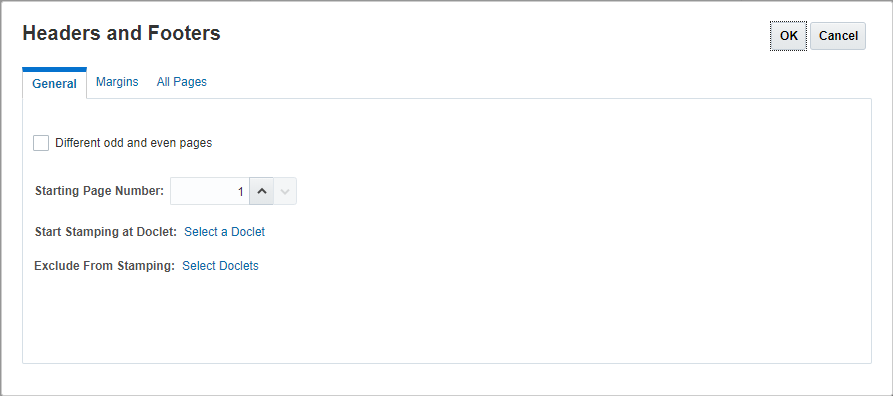
要为页眉、页脚和边距指定常规属性:
-
单击 Headers and Footers(页眉和页脚)打开 "Headers and Footers"(页眉和页脚)对话框。
-
默认情况下,页眉和页脚会应用于所有页面。选中 Different odd and even pages(不同的奇数页和偶数页)复选框可为奇数页和偶数页应用不同的页眉和页脚。
注:
选中此复选框后,All Pages(所有页)选项卡会被 Even Pages(偶数页)和 Odd Pages(奇数页)选项卡取代。
-
如果要向页眉或页脚中添加页码,请在 Starting Page Number(起始页码)中输入页面的起始页码。
-
在 Start Stamping at Doclet(从此 Doclet 开始压印)中,单击 Select a Doclet(选择 Doclet)来选择要开始将页眉和页脚添加到的 doclet。例如,您可以从目录后的位置开始压印页眉和页脚。
注:
第一次创建报表包时,没有可供选择的 doclet。添加 doclet 后,编辑报表包属性可返回此对话框,然后选择要开始压印的 doclet。
-
在 Exclude from Stamping(从压印中排除)中,单击 Select a Doclet(选择 Doclet)来选择不希望添加页眉和页脚的所有 doclet。例如,您可以排除封面页,不在上面压印页眉和页脚。
注:
第一次创建报表包时,没有可供选择的 doclet。添加 doclet 后,编辑报表包属性可返回此对话框,然后选择要从压印中排除的 doclet。
指定边距大小
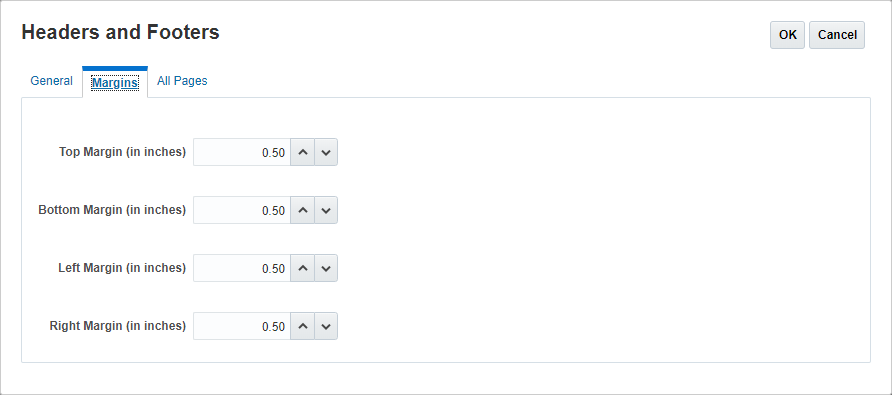
要指定页边距大小:
-
单击 Margins(页边距)。
-
指定 Top(顶部)、Bottom(底部)、Left(左侧)和 Right(右侧)边距大小。默认情况下,输入的边距大小的单位为英寸。您可以在 "Define Options"(定义选项)中将此单位更改为厘米。请参阅“创建报表包结构”。
注:
"Margin"(页边距)字段只会决定页眉和页脚的边距大小。它们不会改变原始 PDF doclet 本身的边距大小。
输入页眉和页脚信息
使用 All Pages(所有页)选项卡或 Even Pages(偶数页)和 Odd Pages(奇数页)选项卡可以输入要在页眉和页脚中显示的文本和图像。您可以在页眉和页脚的左侧、中间或右侧输入文本或图像。
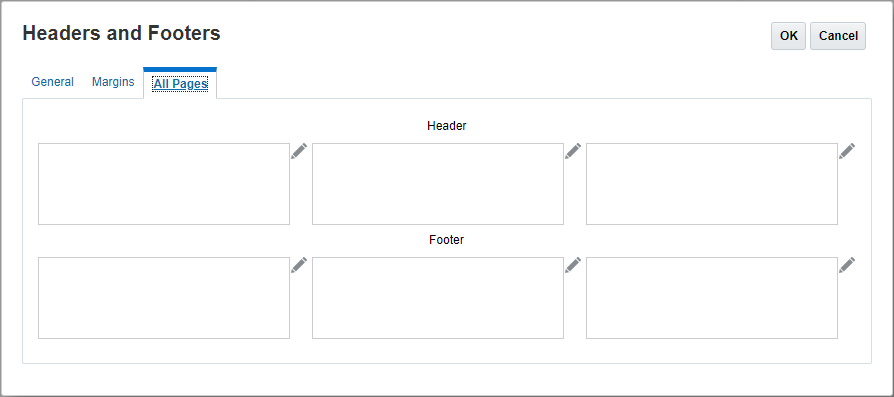
要在页眉和页脚中输入文本和图像:
-
单击要添加文本的页眉或页脚框旁边的
 。
。 -
执行一项操作:
-
要添加文本,请单击 Add Text(添加文本),然后在 Edit Content(编辑内容)对话框中输入要显示的文本。使用富文本编辑器可以设置粗体、下划线、斜体以及更改文本的字体和颜色。您还可以单击
 插入用来返回当前页码的文本函数。
插入用来返回当前页码的文本函数。 -
要添加文本,请单击 Add Text(添加文本),然后在 Edit Content(编辑内容)对话框中输入要显示的文本。您还可以单击以插入用于返回当前页码和总页数的文本函数
&[Page] of &[Pages]。 -
要添加图像,请单击 Add Image(添加图像),然后单击 Browse(浏览)选择要上传的图像。您必须从本地计算机上传图像。您无法浏览库位置。
-
-
要在第一行或第一个图像下方添加另一行文本或另一个图像,请单击 "Edit Content"(编辑内容)对话框中的 Add Text(添加文本)或 Add Image(添加图像),然后输入另一行文本或另一个图像。
-
输入文本和图像后,请单击 OK(确定)保存更改。
-
要在单击 "OK"(确定)进行保存后删除文本或图像,请单击要删除的行旁边的
 。
。注:
保存一行文本后,您无法再进行编辑。单击
 可删除它,然后输入新一行文本。
可删除它,然后输入新一行文本。